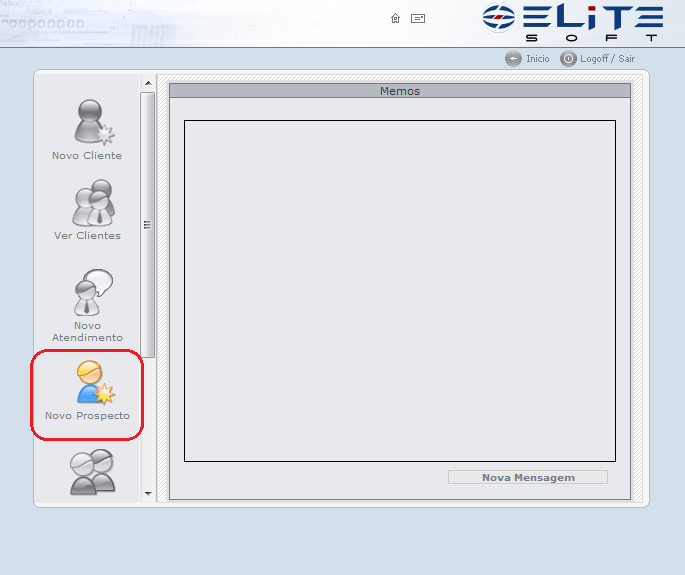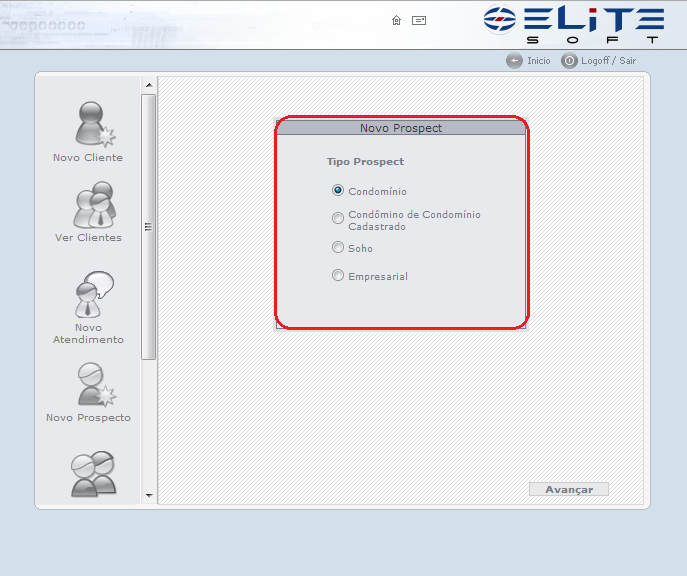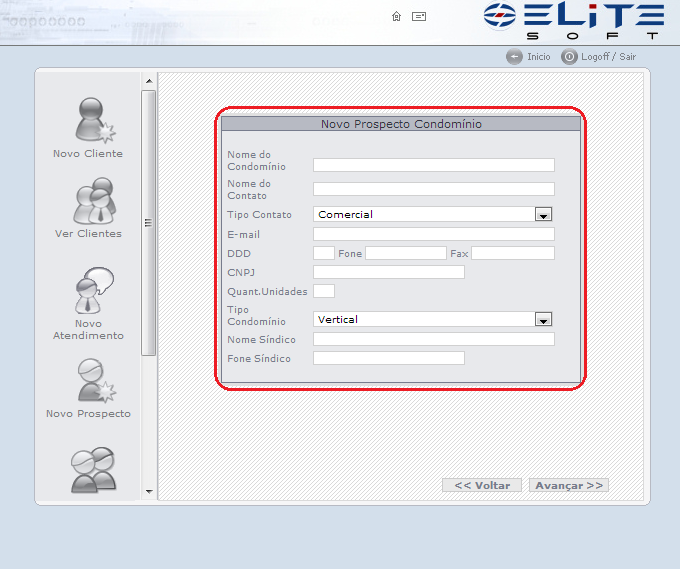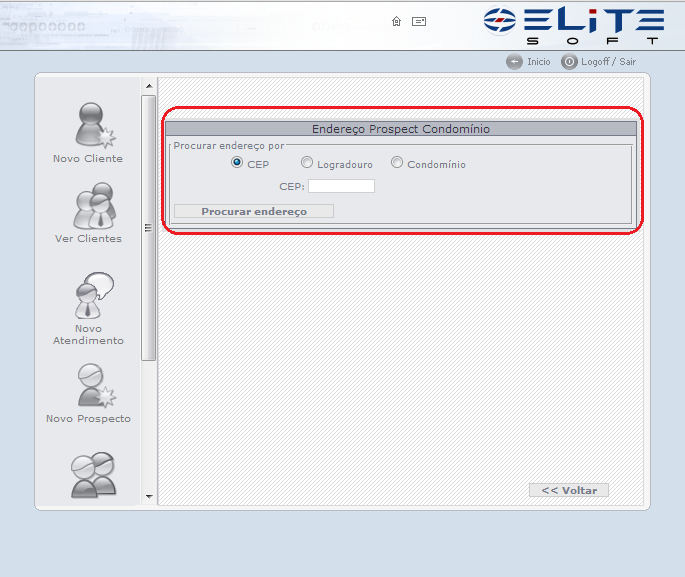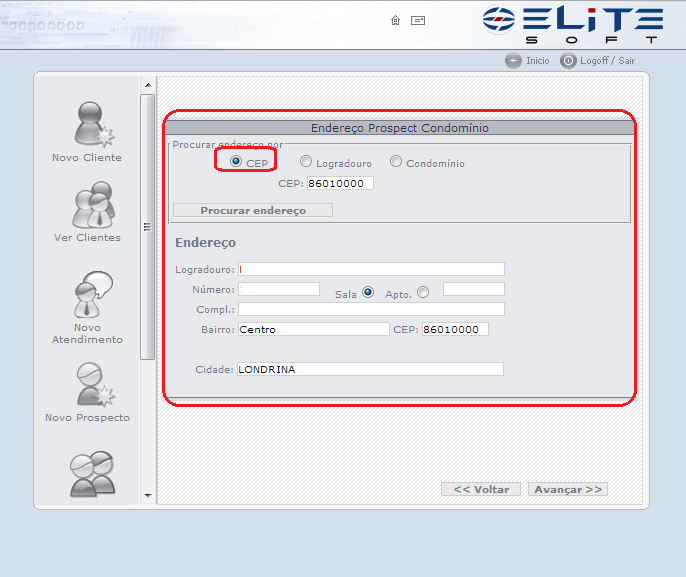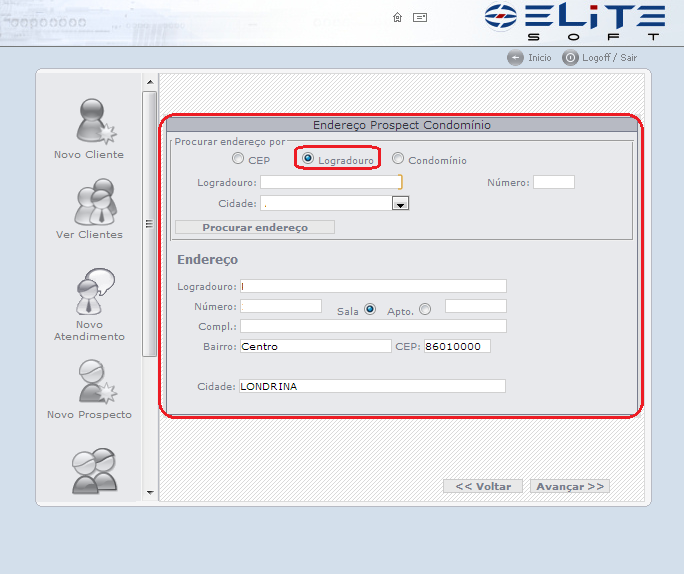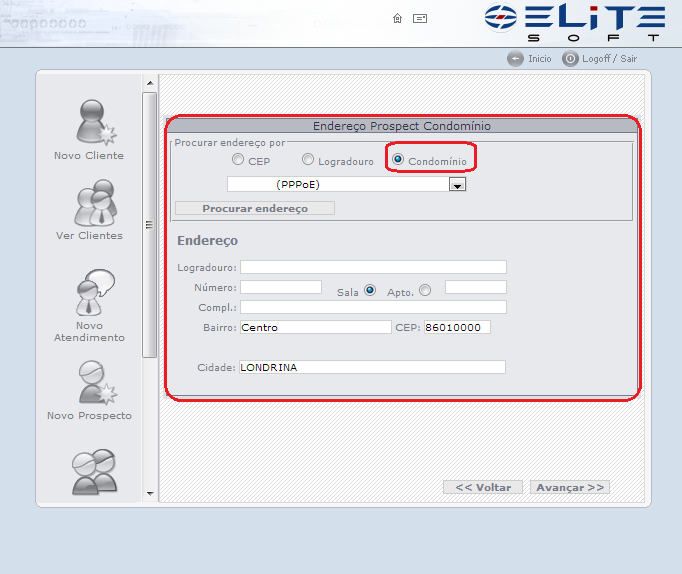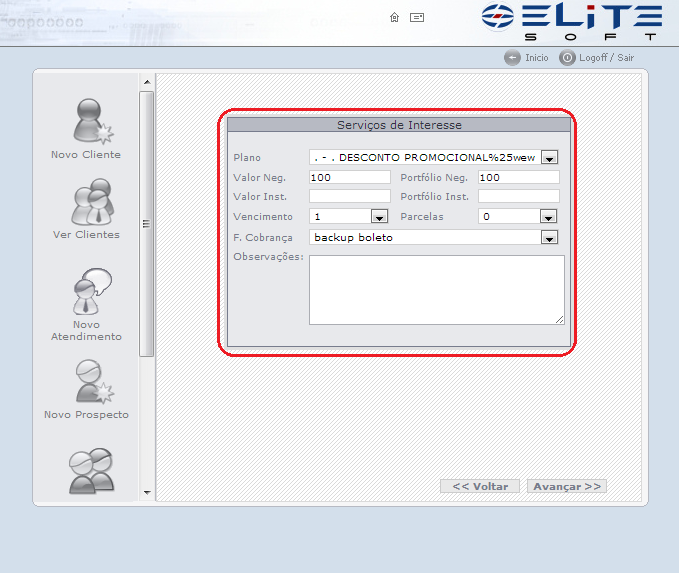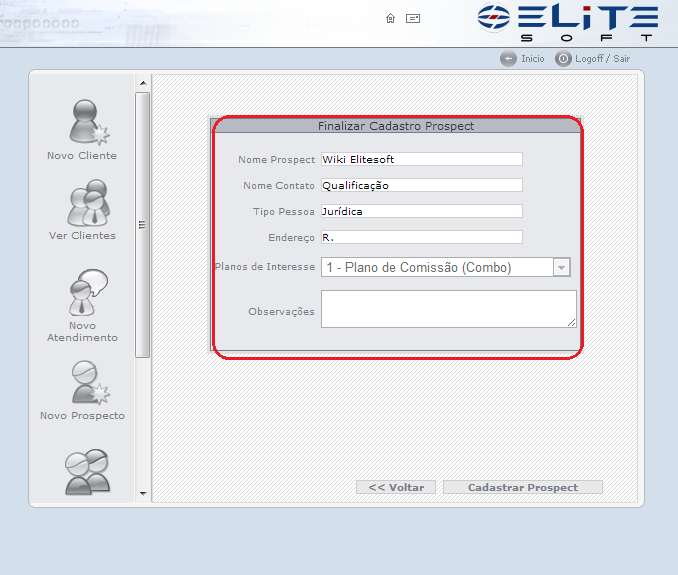|
|
| (2 revisões intermediárias pelo mesmo usuário não estão sendo mostradas) |
| Linha 3: |
Linha 3: |
| | [[Arquivo:splash5.jpg|center]] | | [[Arquivo:splash5.jpg|center]] |
| | |} | | |} |
| − |
| + | |
| − | [[Modulo_Web_|« Voltar]] | [[Página_principal|« Principal]] | + | |
| − |
| + | [[Modulo_Web_-_Revenda|« Voltar a Revenda]] | [[Página_principal|« Página Principal]] |
| | + | |
| | | | |
| | {| width="100%" cellpadding="2" cellspacing="3" style="vertical-align: top; background-color:#ffffff; border-radius:10px;" | | {| width="100%" cellpadding="2" cellspacing="3" style="vertical-align: top; background-color:#ffffff; border-radius:10px;" |
| Linha 12: |
Linha 13: |
| | Novo Prospecto | | Novo Prospecto |
| | ----------------------------------> | | ----------------------------------> |
| − | ! style="background-color: #D2D2D2; font-family:Arial, Verdana, Helvetica, sans-serif; font-size: 110%; text-align: left; padding-left: 7px; border-radius:10px 0px 0px 10px" | <div style="float:right;">[[Ficheiro:isp_5_site.png|link=|alt=]]</div><div style="float:left;color:#0D3A7C">Novo Atendimento</div> | + | ! style="background-color: #D2D2D2; font-family:Arial, Verdana, Helvetica, sans-serif; font-size: 110%; text-align: left; padding-left: 7px; border-radius:10px 0px 0px 10px" | <div style="float:right;">[[Ficheiro:isp_5_site.png|link=|alt=]]</div><div style="float:left;color:#0D3A7C">Novo Prospecto</div> |
| | |} | | |} |
| | | | |
| Linha 51: |
Linha 52: |
| | | | |
| | | | |
| − | 3.1.5) Após, selecionar a opção "Avançar", exibirá a tela '''"Novo Prospecto"''', no item "Serviço de Interesse" nessa tela serão cadastrados os serviços de interesse do prospecto.
| + | 4) Após, selecionar a opção "Avançar", exibirá a tela '''"Novo Prospecto"''', no item "Serviço de Interesse" nessa tela serão cadastrados os serviços de interesse do prospecto. |
| | | | |
| | [[Arquivo:novoprospectServico.png]] | | [[Arquivo:novoprospectServico.png]] |
| | | | |
| | + | 5) Na Tela Finalizar Cadastro do Prospecto, incluiremos os últimos dados do prospectos para gravar o cadastro. |
| | | | |
| − | | + | [[Arquivo:novoprospectofinalisar.png]] |
| − | | |
| − | | |
| − | | |
| − | | |
| − | | |
| − | | |
| − | | |
| − | 3.2) Caso queira cadastrar para uma pessoa residente de um condomínio já cadastrado, selecionar a opção "Residente de Condomínio Cadatrado", após, "Avançar", e exibirá a tela '''"Novo Prospecto"''', no item "Dados do Novo Prospecto".
| |
| − | | |
| − | '''Obs.:''' Para este procedimento é necessário ter um condomínio já cadastrado, para cadastrar condomínio vá para o item 3.1.
| |
| − | | |
| − | [[Arquivo:Prospec
| |
| − | | |
| − | 3.2.1) Na tela '''"Novo Prospecto"''' no item "Dados do Novo Prospecto", preencher as informações de "Dados do Residente", é possivel cadastrar um residente pessoa físca ou jurídica.
| |
| − | | |
| − | 3.2.1.1) Caso queira cadastrar pessoa física, selecionar a opção "Física", preencher as informações e adicionar um condomínio, após, selecionar a opção "Avançar" e exibirá a tela '''"Novo Prospecto"''' no item "Endereço", para cadastrar informações adicionais ou ver o endereço no mapa.
| |
| − | | |
| − | [[Arquivo:ProspectoN | |
| − | | |
| − | 3.2.1.1.1) Caso queira ver o endereço no Mapa, selecione a opção "Ver no Mapa". [[(Direcionar para MAPA)]]
| |
| − | | |
| − | '''Obs.:''' O endereço exibido é do condomínio já cadastrado.
| |
| − | | |
| − | [[Arquivo:ProspectoNo
| |
| − | | |
| − | 3.2.1.1.2) Caso queira dar continuidade ao cadastro, selecione a opção "Avançar" e exibirá a tela '''"Novo Prospecto"''', no item "Serviço de Interesse", caso contrário, "Cancelar", ou "Voltar" para fazer correções.
| |
| − | | |
| − | 3.2.1.2) Caso queira cadastrar pessoa jurídica, selecione a opção "Jurídica", preencha as informações e adicione um condomínio, após, selecione a opção "Avançar", e exibirá a tela '''"Novo Prospecto"''' no item "Endereço", para cadastrar informações adicionais ou ver o endereço no mapa.
| |
| − | | |
| − | [[Arquivo:ProspectoN
| |
| − | | |
| − | 3.2.1.2.1) Caso queira ver o endereço no Mapa, selecione a opção "Ver no Mapa". [[(Direcionar para MAPA)]]
| |
| − | | |
| − | '''Obs.:''' O endereço exibido é do condomínio já cadastrado.
| |
| − | | |
| − | [[Arquivo:ProspectoNovoPros
| |
| − | | |
| − | 3.2.1.2.2) Caso queira dar continuidade ao cadastro, selecione a opção "Avançar", e exibirá a tela '''"Novo Prospecto"''', no item "Serviço de Interesse", caso contrário, "Cancelar", ou "Voltar" para fazer correções.
| |
| − | | |
| − | 3.2.2) Na tela '''"Novo Prospecto"''', no item "Serviço de Interesse", preencha as informações, após, selecione a opção "Avançar" e exibirá o item "Confirmação de Dados".
| |
| − | | |
| − | [[Arquivo:ProspectoNo
| |
| − | | |
| − | 3.2.3) No item "Confirmação de Dados", é possivel verificar se os dados estão corretos, caso estejam, selecione a opção "Finalizar" e exibirá a mensagem: "Novo Prospecto cadastrado com sucesso!", caso contrário, "Cancelar" ou "Voltar" para fazer correções.
| |
| − | | |
| − | [[Arquivo:ProspectoNovoPros
| |
| − | | |
| − | 3.3) Caso queira cadastrar para uma residência, selecione a opção "Residência", após, "Avançar", e exibirá a tela '''"Novo Prospecto"''', no item "Dados do Novo Prospecto".
| |
| − | | |
| − | [[Arquivo:P
| |
| − | | |
| − | 3.3.1) Na tela '''"Novo Prospecto"''' no item "Dados do Novo Prospecto", preencha as informações de "Dados Residencial", após, selecione a opção "Avançar".
| |
| − | | |
| − | [[Arquivo:Prospec
| |
| − | | |
| − | 3.3.2) Na tela '''"Novo Prospecto"''' no item "Endereço", para dar continuidade no cadastro é necessário procurar o endereço por "CEP" ou "Logradouro".
| |
| − | | |
| − | 3.3.2.1) Caso queira procurar por cep, selecione a opção "CEP", após, "Pesquisar" e exibirá o endereço.
| |
| − | | |
| − | [[Arquivo:ProspectoNovoProspectoCEP.jpg]]
| |
| − | | |
| − | 3.3.2.2) Caso queira procurar por logradouro, selecione a opção "Logradouro", após, "Pesquisar", e exibirá o endereço.
| |
| − | | |
| − | [[Arquivo:Prospe
| |
| − | | |
| − | 3.3.3) No endereço exibido, caso queira visualizar no mapa, selecione a opção "Ver no Mapa" [[(Direcionar para MAPA)]]
| |
| − | | |
| − | 3.3.4) No endereço exibido, caso queira dar continuidade ao cadastro, selecione a opção "Avançar", caso contrário, "Cancelar", ou "Voltar" para fazer correções.
| |
| − | | |
| − | [[A
| |
| − | | |
| − | 3.3.5) Na tela '''"Novo Prospecto"''', no item "Serviço de Interesse", preencher as informações, após, selecione a opção "Avançar" e exibirá o item "Confirmação de Dados".
| |
| − | | |
| − | [[Arquivo:ProspectoNovoPros
| |
| − | | |
| − | 3.3.6) No item "Confirmação de Dados", é possivel verificar se os dados estão corretos, caso estejam, selecione a opção "Finalizar" e exibirá a mensagem: "Novo Prospecto cadastrado com sucesso!", caso contrário, "Cancelar" ou "Voltar" para fazer correções.
| |
| − | | |
| − | [[Arquivo:ProspectoNo
| |
| − | | |
| − | 3.4) Caso queira cadastrar para uma empresa, selecione a opção "Empresarial", após, "Avançar" e exibirá a tela '''"Novo Prospecto"''', no item "Dados do Novo Prospecto".
| |
| − | | |
| − | | |
| − | 3.4.1) Na tela '''"Novo Prospecto"''' no item "Dados do Novo Prospecto", preencha as informações de "Dados [[Comercial]]", após, selecione a opção "Avançar".
| |
| − | | |
| − | [[Arquivo:ProspectoNov
| |
| − | | |
| − | 3.4.2) Na tela '''"Novo Prospecto"''' no item "Endereço", para dar continuidade no cadastro é necessário procurar o endereço por "CEP" ou "Logradouro".
| |
| − | | |
| − | 3.4.2.1) Caso queira procurar por cep, selecione a opção "CEP", após, "Pesquisar" e exibirá o endereço.
| |
| − | | |
| − | [[Arquivo:ProspectoNovo
| |
| − | | |
| − | 3.4.2.2) Caso queira procurar por logradouro, selecione a opção "Logradouro", após, "Pesquisar" e exibirá o endereço.
| |
| − | | |
| − | [[Arquivo:ProspectoNovoProspe]
| |
| − | | |
| − | 3.4.3) No endereço exibido, caso queira visualizar no mapa, selecione a opção "Ver no Mapa" [[(Direcionar para MAPA)]]
| |
| − | | |
| − | 3.4.4) No endereço exibido, caso queira dar continuidade ao cadastro, selecione a opção "Avançar", caso contrário, "Cancelar", ou "Voltar" para fazer correções.
| |
| − | | |
| − | [[Arquivo:ProspectoNovoP
| |
| − | | |
| − | 3.4.5) Na tela '''"Novo Prospecto"''', no item "Serviço de Interesse", preencha as informações, após, selecione a opção "Avançar", e exibirá o item "Confirmação de Dados".
| |
| − | | |
| − | [[Arquivo:ProspectoNovoPros
| |
| − | | |
| − | 3.4.6) No item "Confirmação de Dados", é possível verificar se os dados estão corretos, caso estejam, selecione a opção "Finalizar" e exibirá a mensagem: "Novo Prospecto cadastrado com sucesso!", caso contrário, "Cancelar" ou "Voltar" para fazer correções.
| |
| − | | |
| − | [[Arquivo:ProspectoNovoProspecto
| |